Leistungstracker
Das letzte mal angepasst: 21-08-2025Betrachten Sie hier das Video, das diese Funktionalität erklärt.
Mit dem Tracker für Leistungen kann ein Projektträger sportliche Leistungen zu seiner Aktionsseite hinzufügen. Die zurückgelegte Strecke wird addiert und auf der Aktionsseite angezeigt. Ein Spendensammler kann sich auch mit seinem Strava-Account verbinden, woraufhin neue Leistungen automatisch zu seiner Seite hinzugefügt werden!
Zusätzlich wird die Gesamtstrecke aller Spendenaktionen addiert und auf der Homepage angezeigt.
Inhalt des Artikels:
Leistungen
Ein Spendensammler kann Leistungen hinzufügen, indem er sich in sein Dashboard einloggt. Dort gibt es eine Registerkarte "Leistungen", die wie folgt aussieht:

Ziel einstellen
Wie bei der Festlegung eines Zielbetrags kann sich ein Projektträger ein Ziel für seine Leistungen setzen. In diesem Fall ist es eine bestimmte Anzahl von Kilometern. Wenn der Achievement-Tracker eingeschaltet ist, wird die Zielentfernung auch (optional) im Anmeldeformular abgefragt. Sie können die neue Frage unten sehen:
Leistungen hinzufügen (manuell)
Der Bildschirm zum Hinzufügen von Leistungen sieht wie folgt aus:

- Zunächst wählst du eine Sportart. Hier kannst du zwischen Laufen, Wandern, Radfahren, Schwimmen, Skaten, Skeleton oder Sonstiges (für alle anderen Sportarten) wählen.
- Dann gibst du den Leistungen einen Titel. Dieser wird oben auf Ihrer Aktionsseite angezeigt
- Füllen Sie die Beschreibung der Leistung aus. Diese Angabe ist optional, Sie können auch ohne sie fortfahren.
- Das Datum und die Uhrzeit eingeben
- Fügen Sie Ihre zurückgelegte Strecke ein und klicken Sie auf "Speichern"
Sie können sehen, dass die Spendenaktion hinzugefügt und der Kilometerstand aktualisiert wurde. An der "Quelle" befindet sich ein iRaiser-Symbol, das anzeigt, dass sie über die Plattform hinzugefügt wurde.

Für die Aktionsseite der Spendenaktionen sieht das wie folgt aus:
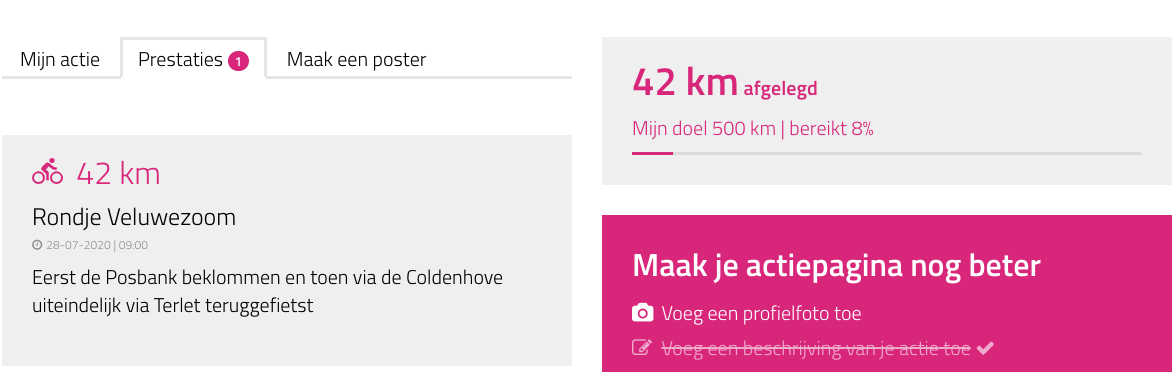
Hier ist 'Rondje Veluwezoom' der Titel und der Text darunter die Beschreibung.
Auf der Homepage wurde die Anzahl der auf der gesamten Plattform zurückgelegten Kilometer hinzugefügt unter dem Spendenzähler:
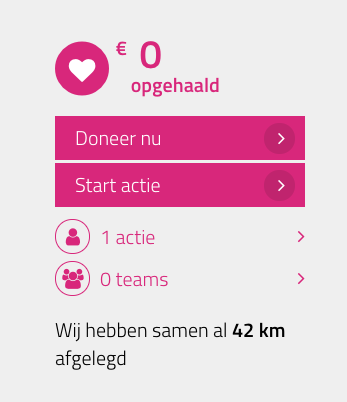
Strava
Sie können auch eine Verbindung zu Strava herstellen. Strava ist eine App, die viele Sportler nutzen, um ihre Leistungen zu verfolgen. Um zu vermeiden, dass Sie Leistungen an zwei Stellen eingeben müssen, haben wir eine Verknüpfung zu Strava hergestellt.
Jede dort hinzugefügte Aktivität wird dann an die Leistungsseite des Teilnehmers weitergeleitet und unter der richtigen Sportart abgeheftet. Dazu muss einmalig eine Strava-App für die Plattform erstellt werden:
Erstellung einer Strava-App
Damit Strava auf deiner Plattform funktioniert, muss ein allgemeiner Link zur Strava-App erstellt werden. Dies kann Ihr persönliches Konto sein und dient lediglich dazu, die technische Verbindung mit der Plattform herzustellen. Nichts anderes geschieht mit Ihren Informationen oder Ihrem Konto. Am einfachsten ist es, wenn Sie hier ein neues Strava-Konto mit einer allgemeinen Firmen-E-Mail-Adresse anlegen. Diese benötigen Sie nur, um die Verbindung herzustellen. Es werden keine weiteren Mails an diese Adresse geschickt (Sie können das im Anmeldeprozess abwählen).
.
Wenn diese App richtig installiert ist, können Spendenaktionen über die Plattform mit dem eigenen Strava-Konto verknüpft werden.
Nachfolgend finden Sie eine Schritt-für-Schritt-Anleitung dazu.
1. Erstellen Sie ein Konto auf www.strava.com (dies ist ein persönliches Konto)
2. Gehen Sie (bereits eingeloggt) auf https://www.strava.com/settings/api
Füllen Sie Folgendes aus:
- Name der Anwendung
Hier tragen Sie den gewünschten Namen der Anwendung ein, in der Regel den Namen der Website oder Ihrer Stiftung - Kategorie
Wählen Sie 'Gemeinnützige Organisation' - hier
- Verein
Dies kann leer gelassen werden - Website
Geben Sie hier die URL der Website an (mit https:// davor) - Beschreibung der Anwendung
Hier können Sie die Anwendung der App beschreiben - Autorisierung der Callback-Domain
Hier oauth.kentaa.nl eintragen
Zustimmen undëren, um fortzufahren
3. als nächstes laden Sie Ihr App-Symbol hoch
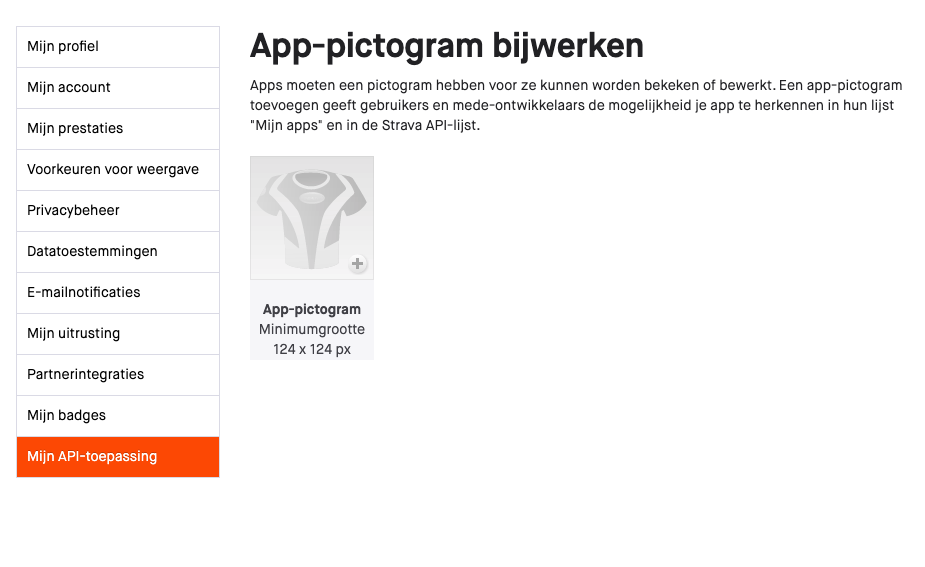
4. Senden Sie dann die Client-ID und das Client-Geheimnis an uns. Wenn wir diese dann zu Ihrer Plattform hinzufügen, ist die Verbindung hergestellt. Achten Sie darauf, dass Sie keinen Screenshot senden, sondern die ID und das Geheimnis kopieren. Sonst ist es schwer, diese manuell zu übernehmen.
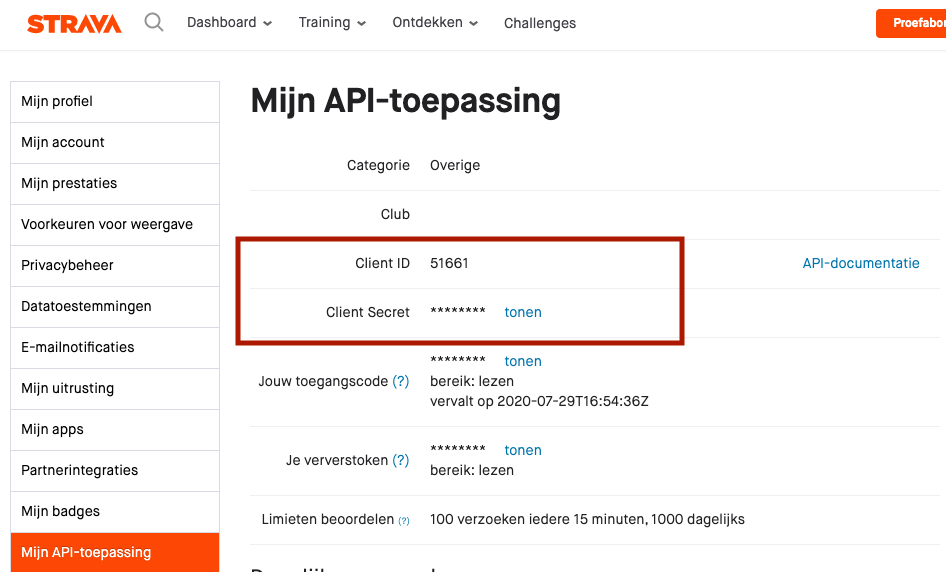
5. Anzahl der Athleten in der App ausbauen
Bei neuen Apps schränkt Strava die Anzahl der Athleten ein, die sich verbinden können. Sie sind standardmäßig auf 1 eingestellt, was praktisch bedeutet, dass sich nur ein Spendensammler mit Strava verbinden kann. Um dies zu erweitern, gibt es ein Kontaktformular, das Sie ausfüllen können. Klicken Sie hier, um ein Beispiel für das Ausfüllen dieses Formulars zu sehen, und hier, um ein Beispiel-Screenshot anzuhängen. Nachdem Sie das Formular ausgefüllt haben, wird der Strava-Support die Anwendung prüfen. Sie geben keine Rückmeldung, ob der Antrag angenommen wurde. In diesem Fall müssen Sie sich also einloggen und selbst überprüfen, ob das Limit auf 999 angehoben wurde.
6. Regelmäßige Überprüfungen
Strava kann in regelmäßigen Abständen Apps überprüfen. In diesem Fall wird eine E-Mail an die E-Mail-Adresse geschickt, die für die Erstellung der App verwendet wurde. Es ist dann wichtig, diese Überprüfung durchzuführen, da die App sonst möglicherweise irgendwann deaktiviert oder mit Einschränkungen versehen wird.
Verknüpfen des eigenen Strava-Kontos mit einer Aktionsseite
Nachdem die Strava-App mit der Plattform verknüpft ist, erscheint ein Strava-Symbol:
![]()
Klicken Sie auf Verbinden und erteilen Sie der App die Erlaubnis. Dann werden neu hinzugefügte Aktivitäten innerhalb von Strava automatisch auf der Aktionsseite angezeigt (dies kann bis zu 10 Minuten dauern). Im Folgenden finden Sie ein Beispiel für eine Aktivität, die über den Link hinzugefügt wurde (beachten Sie auch das Strava-Symbol):
Und auf der Vorderseite sieht das so aus:
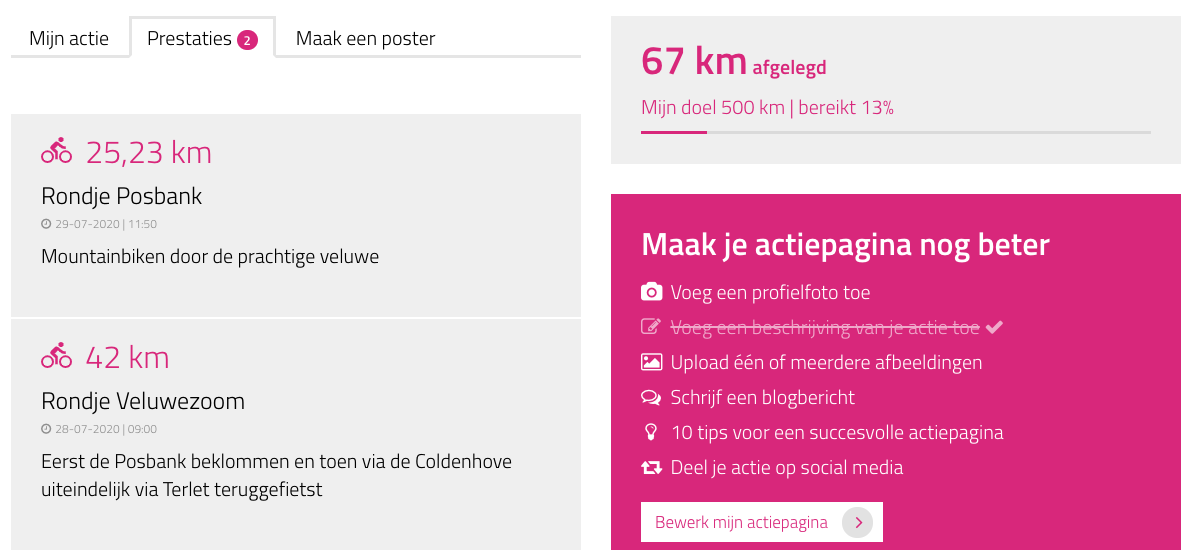
Das Frontend sieht so aus
Die obigen Leistungen (25,23 km) wurden manuell in Strava eingegeben und daher war keine Karte verfügbar. Wenn eine Streckenkarte verfügbar ist, wird eine Karte davon mit den Leistungen angezeigt. Ein Beispiel hierfür:

Eventuelle Fotos, die während der Aufzeichnung der Leistungen in Strava gemacht werden, werden ebenfalls mit aufgenommen. Siehe zum Beispiel diese Wanderung:
Trenn Strava
Der Besitzer der Spendenaktion hat die Möglichkeit, die Verbindung zu Strava zu trennen. Dies kann er über sein Strava-Konto, aber auch über das Dashboard der Spendenaktion in iRaiser tun. Klicken Sie dazu auf der Registerkarte "Leistungen" auf das Strava-Trennkreuz (im Screenshot unten rechts):
Ein Website-Administrator kann einzelne Strava-Links nicht rückgängig machen (es sei denn, er ist Eigentümer der Spendenaktion). Ein Website-Administrator kann jedoch den Performance-Tracker auf einer bestimmten Ebene (z. B. für ein Projekt) deaktivieren. In diesem Fall werden alle Leistungen gelöscht und die Links zu Strava unterbrochen. Um dies zu tun, siehe Leistungen ausschalten.
Leistungstracker verwenden
Sie können pro Ebene festlegen, ob Sie den Performance Tracker verwenden möchten. Sie können ihn auf Website-Ebene und pro Rubrik oder Projekt ein- oder ausschalten. Sie können auch angeben, ob Sie die Anzahl der zurückgelegten Kilometer im Zähler sehen möchten. Sie können dies auf Rubriken- oder Website-Ebene über Einstellungen > Leistungen einstellen.
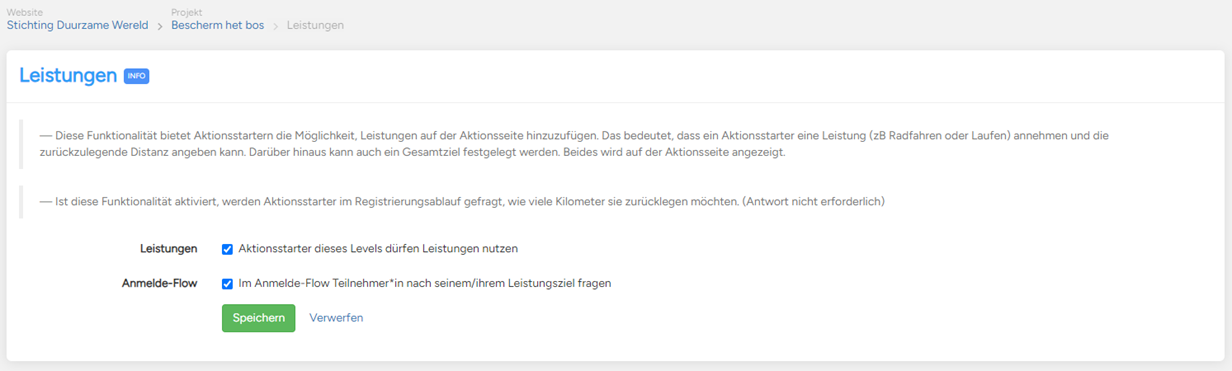
Leistungen ausschalten
Wenn noch keine Leistungen zu einem Projekt hinzugefügt wurden, können Sie die Leistungen ohne Konsequenzen ein- oder ausschalten. Wenn bereits Leistungen hinzugefügt wurden, erhältst du beim Deaktivieren (indem du das Häkchen bei "Leistungen können verwendet werden" entfernst) eine Benachrichtigung, die angibt, wie viele Strava-Links und Leistungen entfernt werden.
Das Deaktivieren von Leistungen kann nützlich sein, um den Kilometerstand auf Null zurückzusetzen, zum Beispiel bei einer Herausforderung, die einen Monat dauert und ein bestimmtes Startdatum hat. In einem solchen Fall ist es jedoch wichtig, die Spendenaktionen zu informieren. Ihre früheren Leistungen und Zielkilometer wurden dann entfernt, so dass sie sich erneut mit Strava verbinden müssen.
Sichtbarkeit
Wenn Sie die Schaltfläche 'Die Anzahl der zurückgelegten Kilometer auf der Seite anzeigen' deaktivieren, werden keine Gesamtkilometer mit dem Spendenzähler angezeigt. Dies kann nützlich sein, wenn Sie das Endergebnis der Challenge noch nicht anzeigen möchten oder wenn die Gesamtkilometerzahl an diesem Ort nicht relevant ist. Sie können dies nur auf Website- und Rubriken-Ebene einstellen.
Excel-Datei
Wenn Sie einen Export aller Spendenaktionen erstellen und den Performance Tracker verwenden, wird der Export vier Spalten darüber haben. Dies sind die Spalten Zielentfernung, Zurückgelegte Entfernung (km), Zurückgelegte Entfernung (%) und Leistungen Quelle.
Gefahrene Strecke (%) zeigt den Prozentsatz an, zu dem die Zieldistanz erreicht wurde. Bei Leistungen Quelle kann man sehen, auf welche Weise Leistungenüpload.
Zielentfernung erreicht E-Mail
Wenn Sie die Zieldistanz erreicht haben, wird eine automatische E-Mail verschickt (sofern sie eingeschaltet ist). Diese sieht wie folgt aus:
Sie können die Mail nach Belieben über E-Mails > E-Mail Übersicht > Spendenaktionen > Leistungsziel der Spendenaktion ist erreicht.
Leistungstracker zur Aufmerksamkeit
Der Performance Tracker ist nur für den Spendensammler zu finden, wenn er sich in sein eigenes Dashboard einloggt. Bei der Erstellung einer Spendenaktion wird er nicht angezeigt, weshalb es wichtig ist, ihn zur Kenntnis zu bringen. Nachfolgend einige Möglichkeiten, wie Sie dies tun können:
Nachrichtenmeldung
Wenn bereits mehrere Spendenaktionen gestartet wurden und Sie diese erreichen möchten, können Sie dies über eine Nachrichtenmeldung tun. Sie können eine Pressemitteilung erstellen und veröffentlichen und dann die Nachricht an die bestehenden Spendenaktionen weiterleiten. Auf diese Weise können Sie sie auf die neue Funktion aufmerksam machen!
Menü-Seite zur Erläuterung des Performance-Trackers
Sie können auch eine Menü-Seite erstellen, auf der Sie mehr über die Funktionsweise des Performance-Trackers und seine Verwendung erklären. Sie könnten auch in den automatischen E-Mails oder in einem Nachrichtenartikel darauf hinweisen. Bekommen Sie Fragen von Spendenaktionen zum Performance Tracker? Dann nehmen Sie diese in einen Block mit häufig gestellten Fragen auf!
Automatische E-Mail
Die beste Möglichkeit, neue Spendenaktionen auf den Performance Tracker aufmerksam zu machen, ist eine E-Mail, die jeder Spendensammler erhält. Weisen Sie sie darin auf die Möglichkeit hin, Leistungen hinzuzufügen.
Sie können den Performance Tracker in die E-Mail nach der Erstellung einer Spendenaktion aufnehmen, aber auch z.B. in die E-Mail, die drei Tage nach der Erstellung einer Spendenaktion verschickt wird.
Wollen Sie ein Beispiel für einen Text aus einer automatischen Mail oder einer Menü-Seite? Dann klicken Sie hier für eine pdf-Datei mit Texten und Bildschirmfotos, die Sie verwenden können! Sie können auch eine Nachricht auf dieser Grundlage erstellen.
Wir können den Performance Tracker direkt für alle unsere generischen Vorlagen einschalten. Wenn Sie dies wünschen, aktivieren Sie bitte Kontaktieren Sie support und wir werden die Funktion aktivieren. Wenn Sie uns auch die Client ID und das Client Secret schicken, können wir auch direkt auf Strava verlinken.









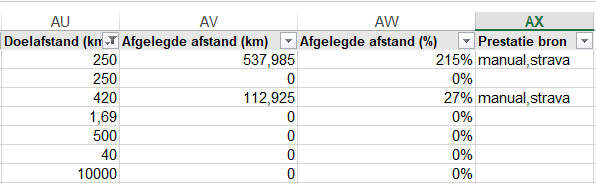

 Häufig gestellte Fragen
Häufig gestellte Fragen
 Das könnte dich auch interessieren
Das könnte dich auch interessieren